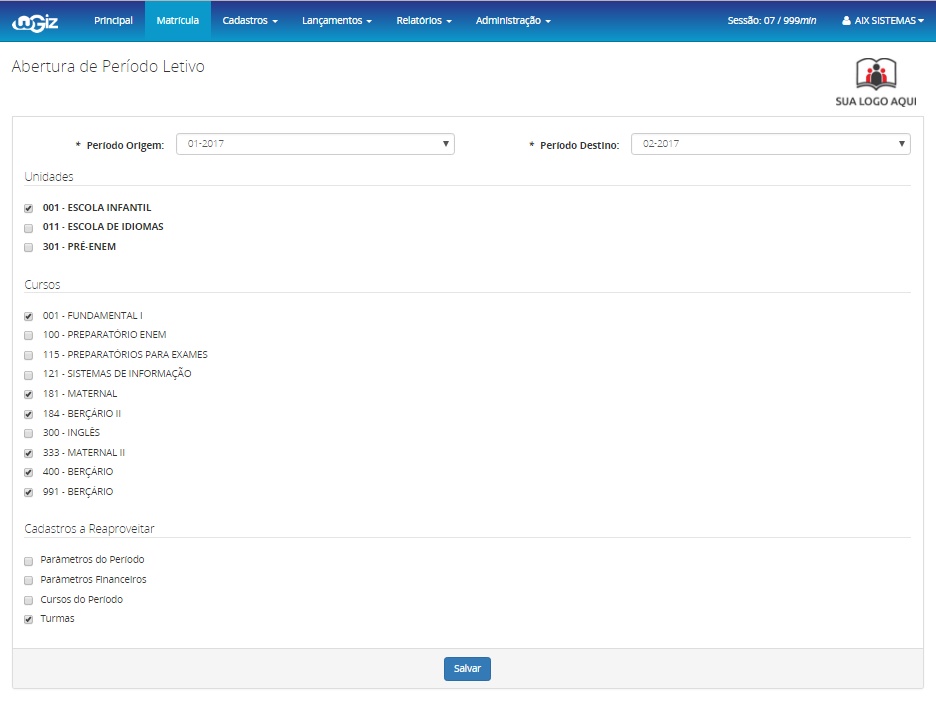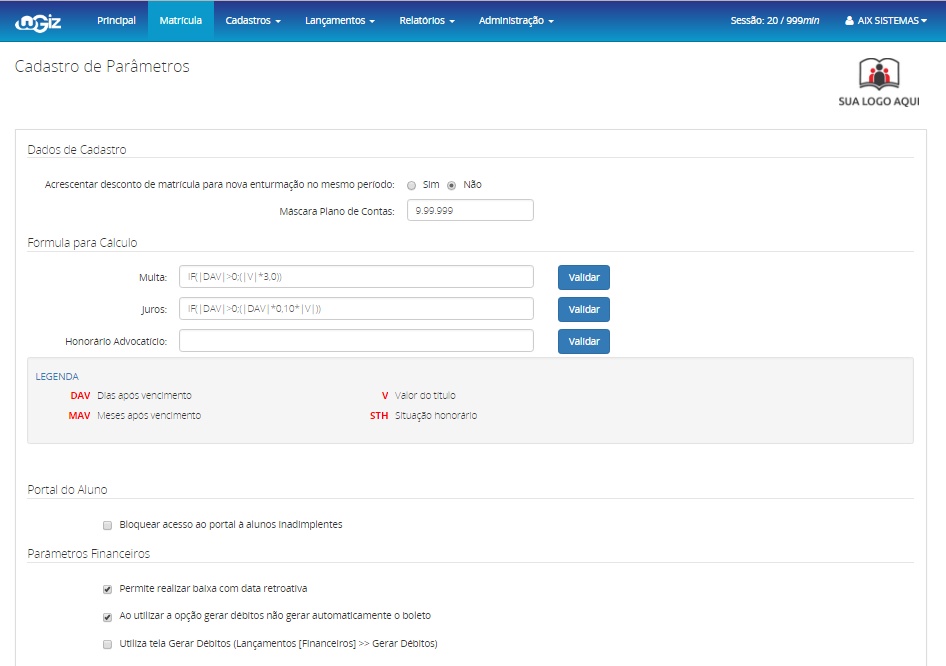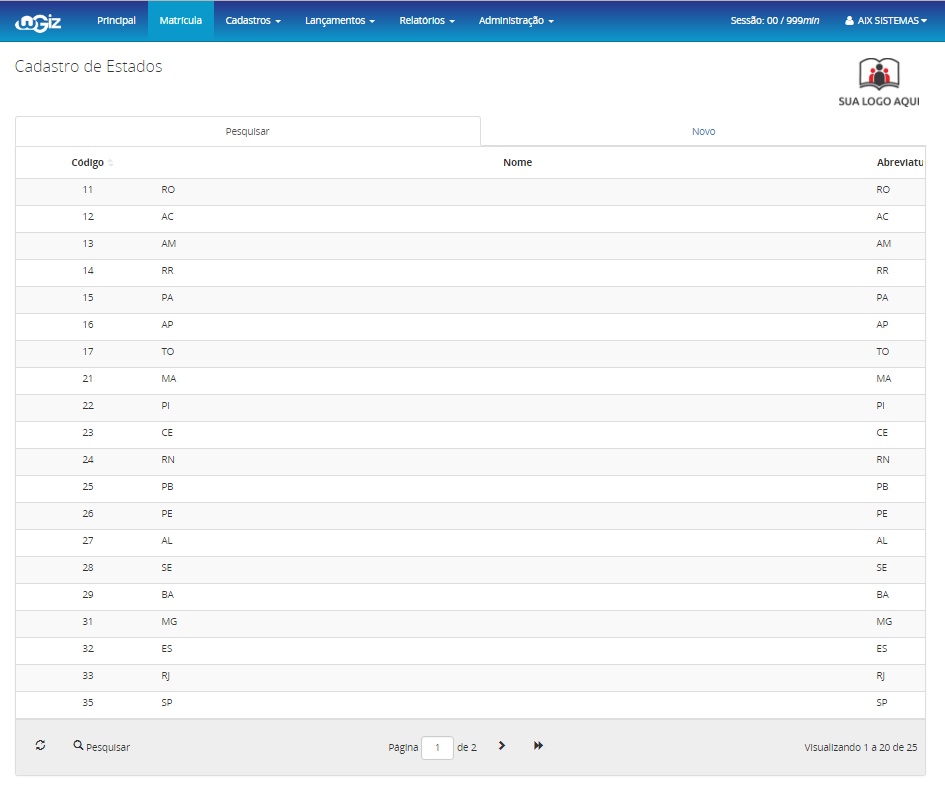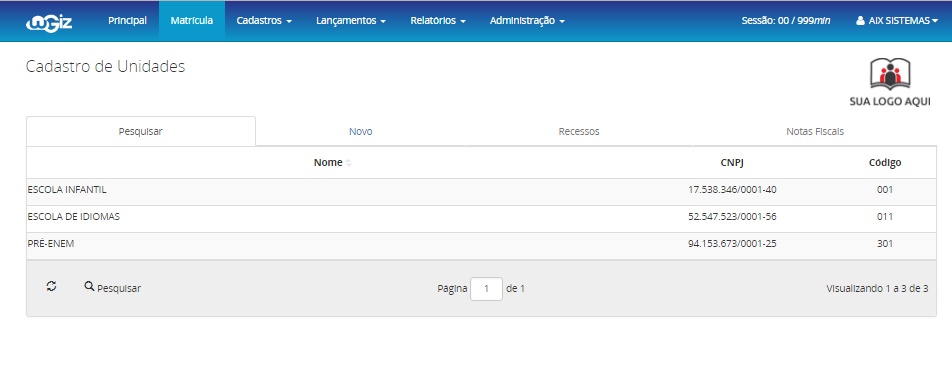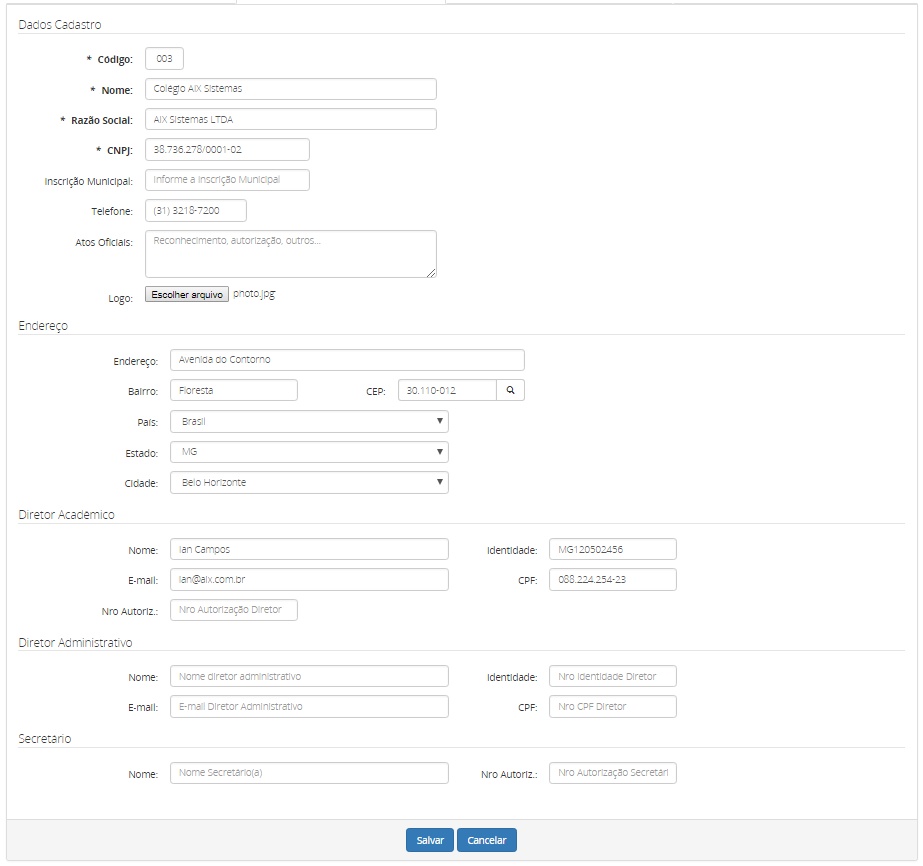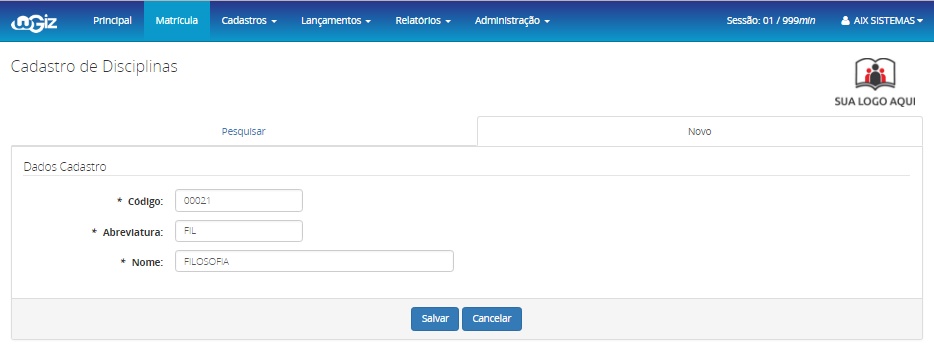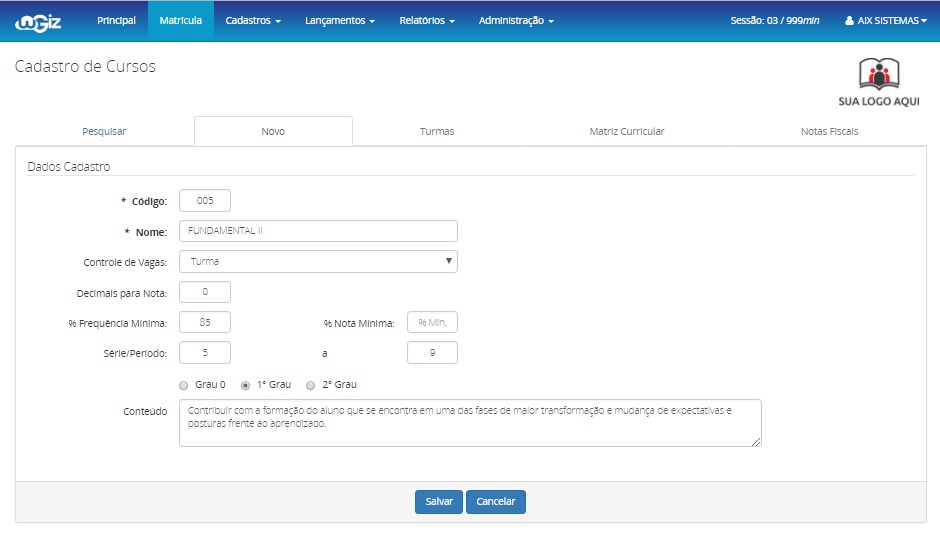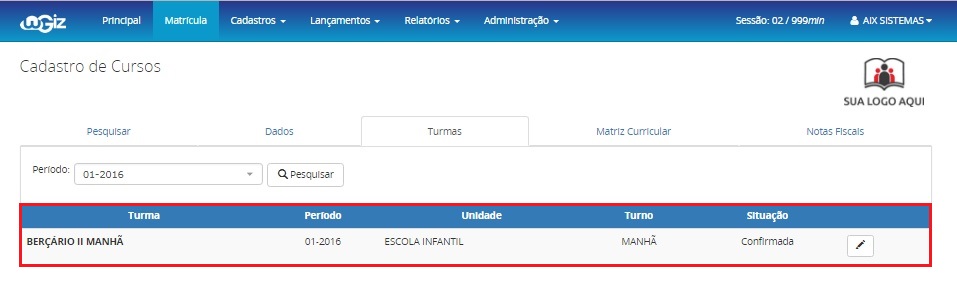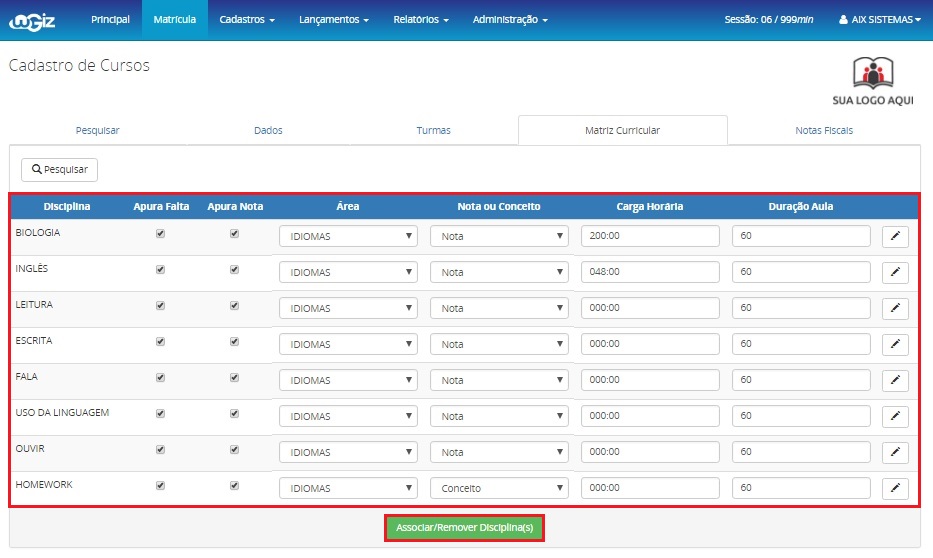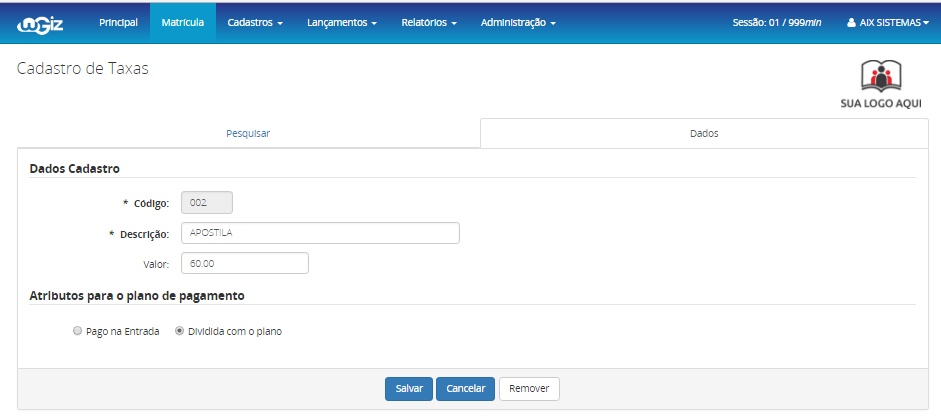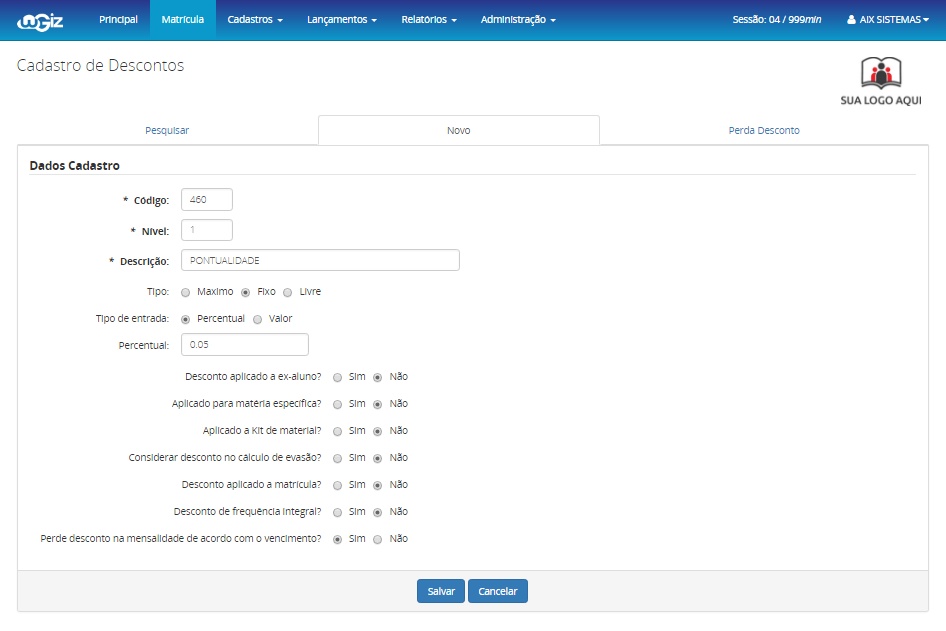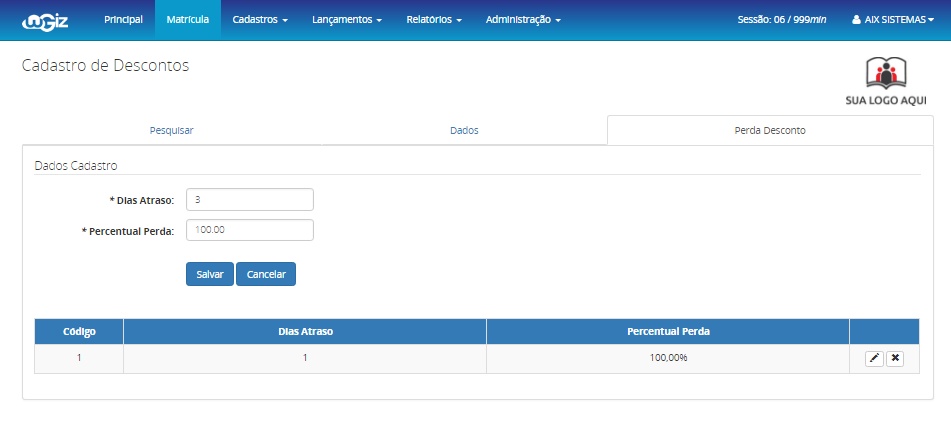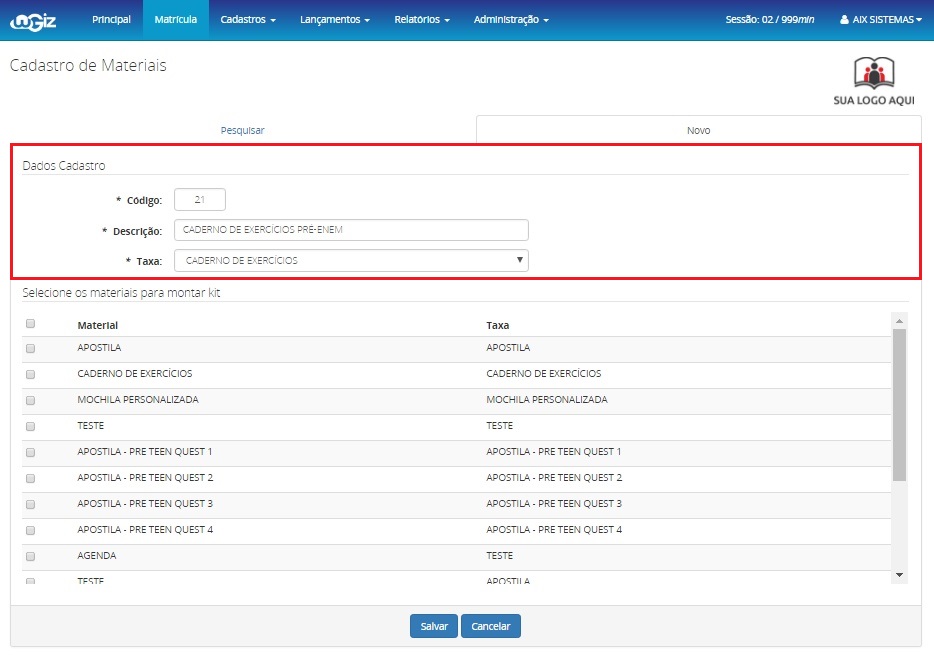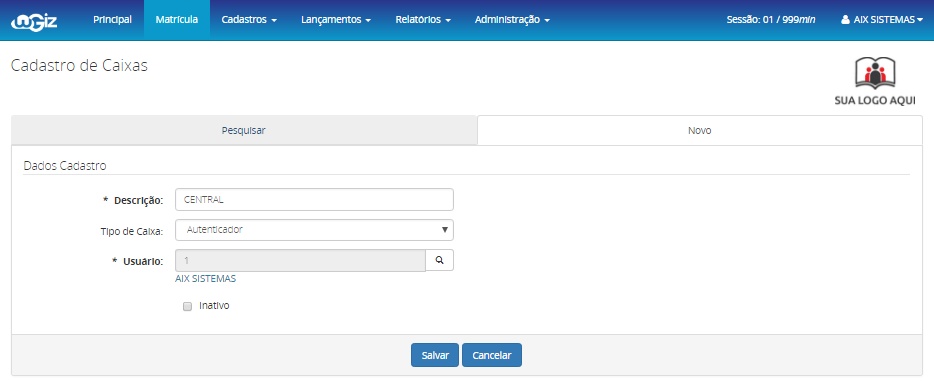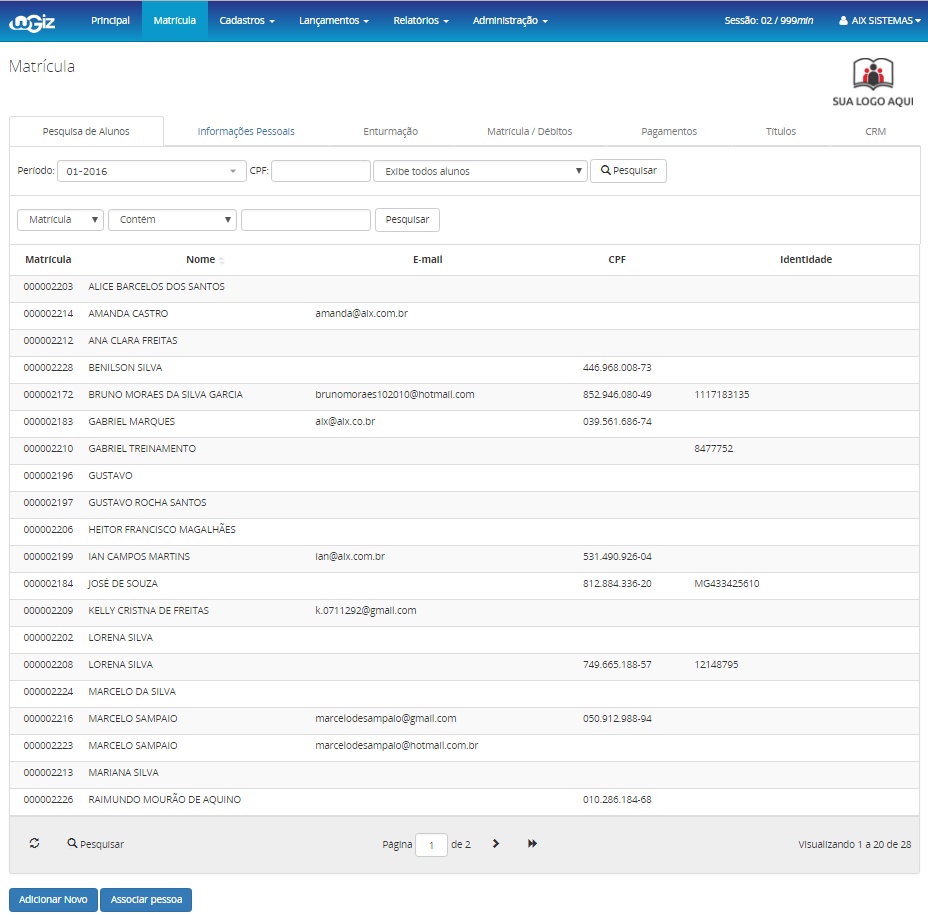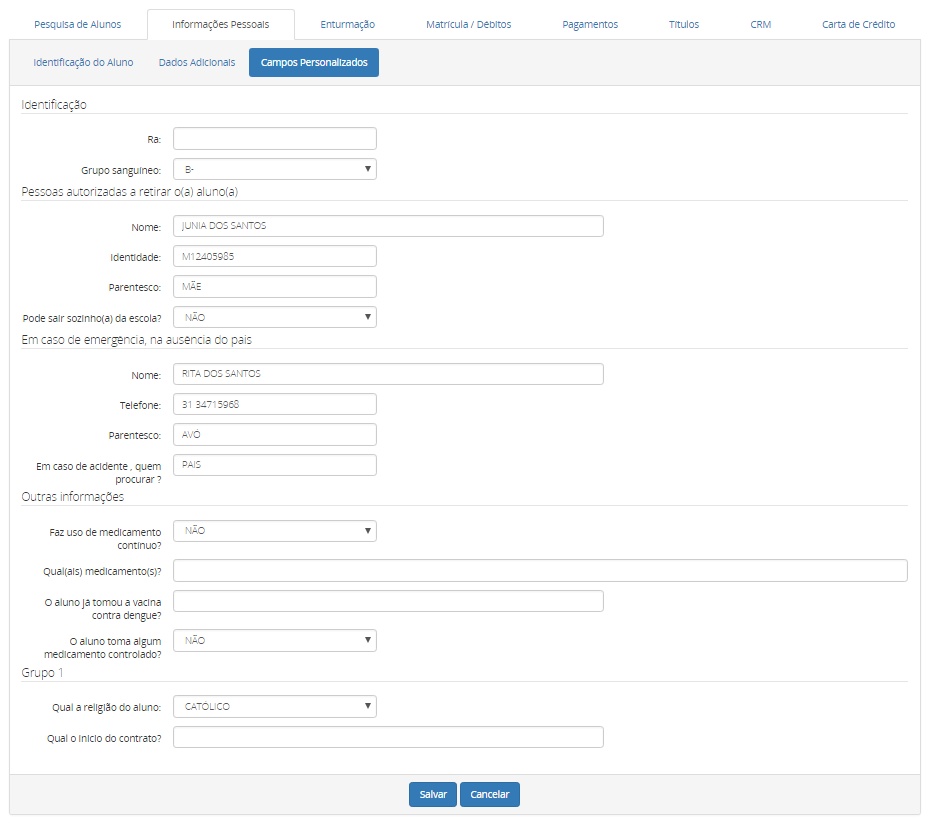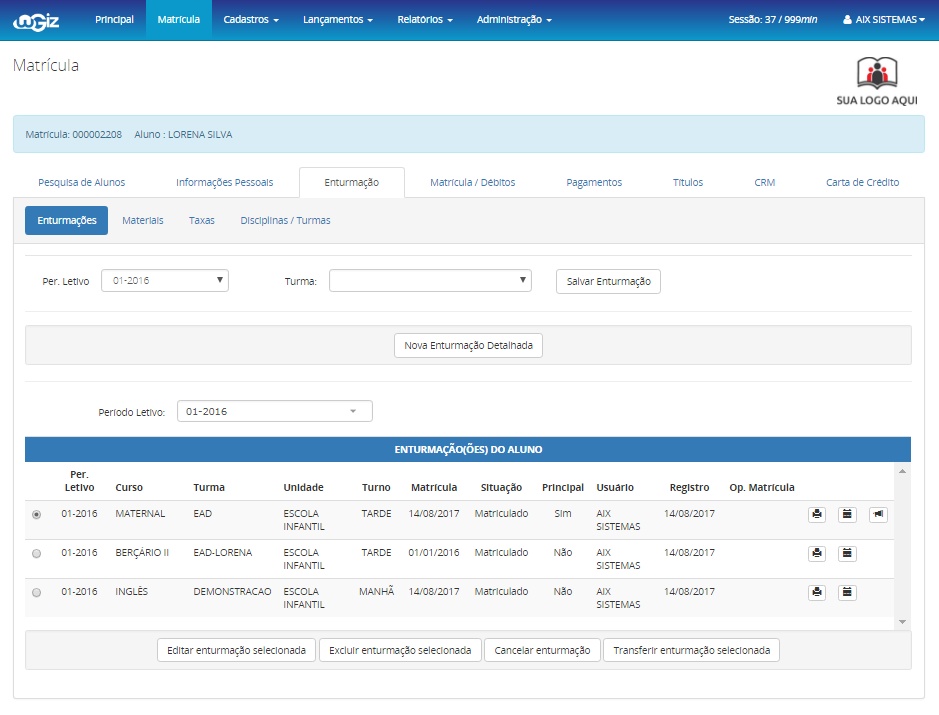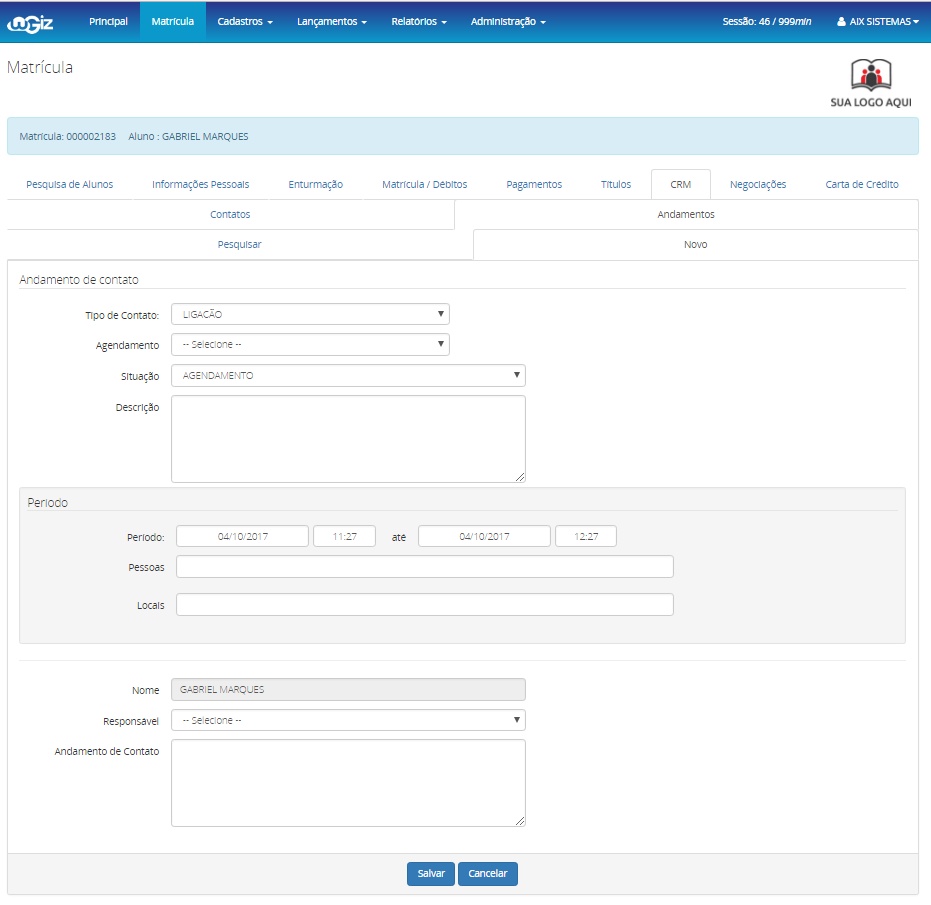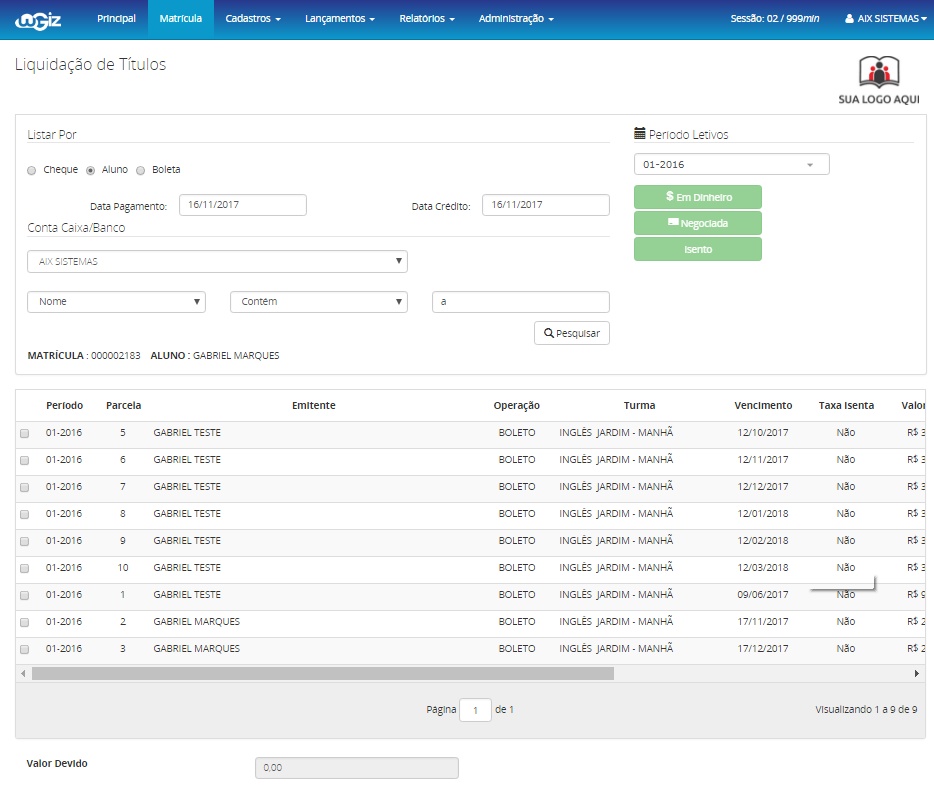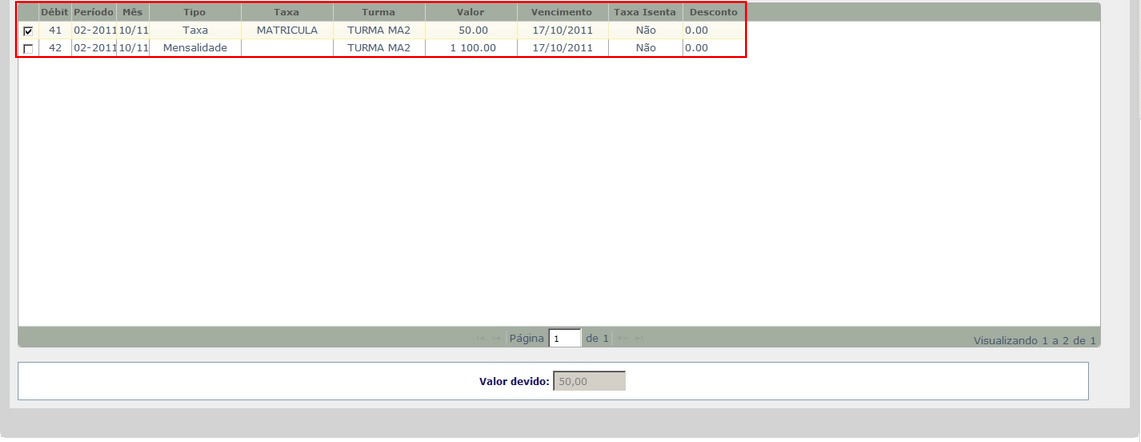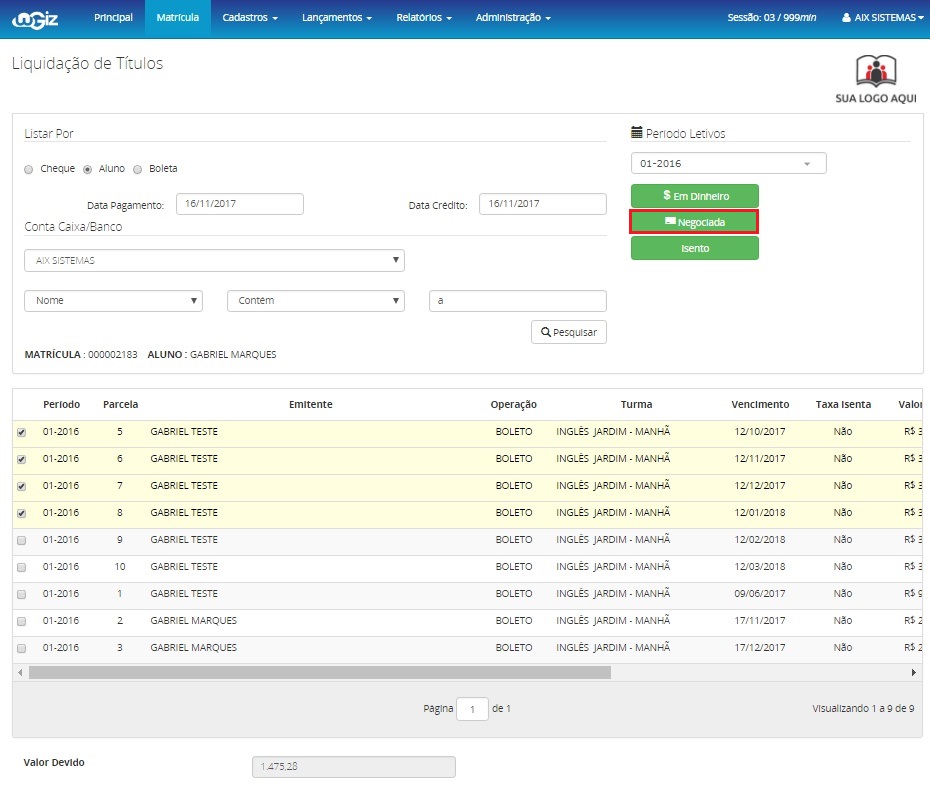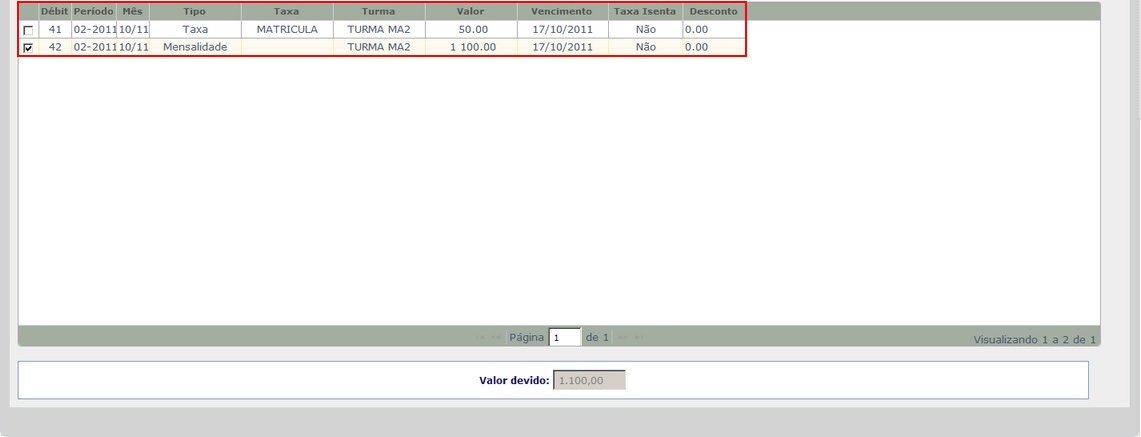Mudanças entre as edições de "Visão Geral - WGiz"
(→Baixa) |
(→Baixa) |
||
| Linha 387: | Linha 387: | ||
| − | == | + | ==Liquidação de Títulos== |
Edição das 13h38min de 16 de novembro de 2017
- Nesta página explicaremos o funcionamento do sistema WGiz, seus requisitos e possibilidades de configuração.
- Seguindo os passos abaixo você vai entender como deve realizar os cadastros e parametrizar o sistema para utilizá-lo corretamente, tirando proveito de todas as suas funcionalidades.
Índice
- 1 Cadastros Iniciais
- 1.1 PRIMEIRO PASSO: Período Letivo
- 1.2 SEGUNDO PASSO: Parâmetros
- 1.3 TERCEIRO PASSO: Cadastros básicos do menu Administração
- 1.4 QUARTO PASSO: Unidades
- 1.5 QUINTO PASSO: Disciplinas
- 1.6 SEXTO PASSO: Cursos
- 1.7 SÉTIMO PASSO: Turmas
- 1.8 OITAVO PASSO: Taxas
- 1.9 NONO PASSO: Descontos
- 1.10 DÉCIMO PASSO: Materiais
- 1.11 DÉCIMO PRIMEIRO PASSO: Caixa Central
- 2 Matrícula
- 3 Lançamentos
Cadastros Iniciais
PRIMEIRO PASSO: Período Letivo
O Período Letivo deve ser o primeiro cadastro realizado no sistema. É por meio dele que começaremos a inserir as demais informações.
- Para inclusão de um novo Período Letivo acesse o menu Administração | Outros | Abertura de Período Letivo.
- Atenção: TODOS os campos do cadastro do Período Letivo são de preenchimento OBRIGATÓRIO.
- Depois de inserir o Período Origem e o Período Destino, selecione as unidades e cursos para os quais está abrindo o período letivo e os cadastros a reaproveitar, se for o caso. Em seguida, clique em Salvar.
SEGUNDO PASSO: Parâmetros
Para que o sistema se adapte às características de funcionamento de cada instituição é necessário realizar configurações, informando parâmetros de referências de funcionamento, ou seja, informações que identificam e personificam a instituição.
- Para realizar a configuração dos Parâmetros você deve acessar o menu Administração | Outros | Parâmetros.
Lembre-se:
A opção Parâmetros tem a função de viabilizar ao usuário o estabelecimento de regras às quais o sistema adaptará seu funcionamento. A fidelidade do sistema está sujeita às informações corretas nos parâmetros. Sendo assim, necessita-se de extrema atenção ao realizar esta configuração.
No menu Administração o sistema disponibiliza alguns itens importantes que são utilizados em outros cadastros do sistema. São eles:
- A AIX já disponibiliza o sistema com parte desses cadastros realizados. Para inclusão de novos cadastros, basta acessar o menu Administração | Outros | País, Estado ou Cidade
QUARTO PASSO: Unidades
- Após cadastrar o Período Letivo e parametrizar o sistema, é o momento de cadastrar as Unidades vinculadas à instituição.
- Para realizar o cadastro de Unidades você deve acessar o menu Cadastros | Acadêmico | Unidades.
- No cadastro de Unidades os campos em negrito são de preenchimento obrigatório. O campo Código pode ser preenchido com letras e/ou números.
- Também no cadastro de Unidades é possível associar pessoas e cursos distintos às unidades cadastradas.
Importante: para associar Pessoas e Cursos, estes itens devem estar devidamente cadastrados.
QUINTO PASSO: Disciplinas
Após realizar o cadastro de Unidades, as Disciplinas também já podem ser cadastradas.
- Para realizar o cadastro de Disciplinas acesse o menu Cadastros | Acadêmico | Disciplinas.
- No cadastro de Disciplinas TODOS os campos são de preenchimento obrigatório. O campo Código pode ser preenchido com letras e/ou números.
SEXTO PASSO: Cursos
No cadastro de Cursos você deve cadastrar TODOS os cursos ministrados na instituição.
- Para inclusão do novo Curso você deve acessar o menu Cadastros | Acadêmico | Cursos.
- Na aba Novo do cadastro de Cursos TODOS os campos são de preenchimento obrigatório.
- Na aba Turmas do cadastro de Cursos o sistema exibe as turmas vinculadas ao curso.
- Na aba Matriz Curricular do cadastro de Cursos você associa disciplinas ao curso que está sendo cadastrado.
SÉTIMO PASSO: Turmas
No cadastro de Turmas você deve cadastrar TODAS as turmas existentes na instituição.
- Para inclusão de uma nova Turma você deve acessar o menu Cadastros | Acadêmico | Turmas.
- A AIX Sistemas aconselha que a instituição crie uma regra para o cadastro de turmas, para que fique mais fácil a dua identificá-las após o cadastramento.
- Na aba Novo do cadastro de Turmas você deve preencher informações da turma que está sendo cadastrada.
- Todos os campos em negrito são de preenchimento OBRIGATÓRIO.
- Fique atento a TODAS as abas do cadastro de turmas. São elas:
- Material: realiza a associação de materiais obrigatórios para as turmas desejadas.
- Descontos: realiza a associação de descontos específicos para cada turma.
- Taxas: realiza a associação de taxas específicas para cada turma.
- Alunos: realiza a pesquisa dos alunos já enturmados na turma selecionada.
- Disciplinas: realiza a associação de disciplinas específicas para cada turma.
- Plano de Pagto:: associa planos de pagamentos específicos para cada turma.
- Aulas Geradas:
OITAVO PASSO: Taxas
- No cadastro de Taxas você deve cadastrar todas as taxas da instituição. Denominamos taxas todos os valores cobrados dos alunos que não se classificam como mensalidade.
- EXEMPLO: Taxas para emissão de documentos diversos, taxa de DCE, taxa de material didático, entre outras.
- Para inclusão de uma nova Taxa você deve acessar o menu Cadastros | Financeiro| Cadastro de Taxas.
- Na aba Novo os campos Código e Descrição são de preenchimento obrigatório.
- Na Matrícula essas taxas devem ser associadas, ou não, ao aluno. Para isso, você deve acessar a aba Enturmação | Subaba Taxas.
NONO PASSO: Descontos
No cadastro de Descontos você deve realizar o cadastro de TODOS os descontos que podem ser aplicados aos cursos e/ou alunos da instituição.
- Para inclusão de um novo Desconto acesse o menu Cadastros | Financeiro| Descontos.
- Na aba Novo TODOS os campos são de preenchimento obrigatório e de extrema importância para o cadastro de descontos. Sendo assim, realize esse registro com muita atenção.
- A aba Perda Desconto é exibida caso a concessão do desconto esteja condicionada à data de vencimento da mensalidade.
- Os Descontos aqui cadastrados são associadas à Turma, por meio da aba Descontos do cadastro de Turmas.
- Na Matrícula esses descontos devem ser associados, ou não, ao aluno. Para isso, você deve acessar a aba Matrícula/Débitos | Subaba Débitos da Turma.
DÉCIMO PASSO: Materiais
No cadastro de Materiais você deve realizar o cadastro de TODOS os materiais que se encontram no estoque da instituição. Também é possível montar kit's distintos de materiais.
- Para inclusão de um novo Material acesse o menu Cadastros | Estoque | Materiais.
- Na aba Novo TODOS os campos são de preenchimento obrigatório.
DÉCIMO PRIMEIRO PASSO: Caixa Central
O Caixa Central é o local onde se contabiliza o recebimento das receitas dos caixas autenticadores da instituição. O Caixa Central é como um tesoureiro dentro da própria instituição: é um caixa único que acumula as receitas de todos os outros caixas do sistema.
- Para inclusão de um novo Caixa Central acesse o menu Cadastros | Caixas | Caixas.
- Na aba Novo TODOS os campos são de preenchimento obrigatório.
IMPORTANTE:
As instituições que utilizam banco (boleto) para receber pagamentos de mensalidades e taxas devem entrar em contato com o Suporte Técnico da AIX Sistemas para configurações necessárias e melhores esclarecimentos.Matrícula
- Matrícula é o ato que formaliza o vínculo do aluno com a instituição.
- Para inclusão de uma nova Matrícula você deve acessar o menu Cadastros | Matrícula | Matrícula.
- O cadastro de Matrícula é dividido em seis abas distintas. São elas:
- CRM.
Pesquisa de Alunos
- Por meio da aba Pesquisa de Alunos você realiza a pesquisa dos alunos matriculados, inclui a matrícula de um novo aluno, realiza a associação de uma pessoa cadastrada no Cadastro de Pessoas à matrícula e ainda constata os alunos devedores.
Informações Pessoais
- Por meio da aba Informações Pessoais você realiza a matrícula do novo aluno e visualiza os dados do aluno já matriculado.
- Subaba Identificação do aluno:
- Subaba Dados Adicionais:
- Subaba Campos Personalizados:
Enturmação
- A aba Enturmação se divide em quatro subabas. São elas:
- Enturmações: Nesta subaba você realiza as enturmações do aluno.
- Materiais: Nesta subaba você realiza a associação dos possíveis materiais didáticos à matrícula do aluno.
- Taxas: Nesta subaba você visualiza as taxas associadas à matrícula do aluno.
- Disciplinas/Turmas: Nesta subaba você visualiza as disciplinas associadas à matrícula do aluno.
Matrícula/Débitos
- A aba Matrícula/Débitos se divide em duas subabas. São elas:
- Subaba Débitos Turma: Nesta subaba você realiza a geração de débitos do aluno.
- Subaba Débitos Avulsos: Nesta subaba você realiza a geração de débitos avulsos para o aluno.
Pagamentos
- Por meio da aba Pagamentos o sistema lista todos os débitos vinculados ao aluno. É também na aba Pagamentos que realizamos o pagamento dos débitos em aberto.
Títulos
- Por meio da aba Títulos o sistema lista todos os débitos em aberto vinculados ao aluno.
- É também na aba Títulos que realizamos a impressão dos boletos referentes aos Títulos/Negociações.
CRM
- CRM significa Customer Relationship Management (Gestão de Relacionamento com o Cliente). Esta aba contém informações sobre os contato estabelecidos entre a instituição e o aluno ou responsável, incluindo visitas, ligações telefônicas, e-mails, entre outras interações.
Lançamentos
- Em Lançamentos vamos tratar os pagamentos recebidos pela instituição.
Liquidação de Títulos
- A Liquidação de Títulos é utilizada para realizar o pagamento de mensalidades e taxas extras dos alunos.
- Para liquidar um título você deve acessar o menu Lançamentos | Financeiros | Liquidação de Títulos.
- Existem dois tipos de Baixa Múltipla: À vista e Negociada.
- À vista: realiza a baixa do valor total da taxa e/ou mensalidade.
- Negociada: realiza a baixa parcelada da taxa e/ou mensalidade.
Boleto Bancário
- Para as instituições que utilizam boletos bancários, a quitação é realizada por meio da importação do arquivo de retorno. Esse arquivo é enviado pelo banco. Para tal procedimento, você deve solicitar o auxílio do Suporte Técnico da AIX Sistemas.